پورت فورواردینگ چیست و چه کاربردی دارد؟

آیا قصد دسترسی به منابع یا سرویسهای شبکه داخلی خود را دارید؟ آیا میخواهید این کار از بیرون شبکه انجام شود؟ راهحل شما استفاده از ویژگی پورت فورواردینگ در میکروتیک است. بهطورکلی میکروتیک فراتر از یک سیستم عامل میرود و امکانات بسیار متعددی برای کاربر ایجاد میکند. یکی از این امکانات، پورت فورواردینگ برای دسترسی به منابع یا سرویسهای internal server در خارج از شبکه است. ما در این مقاله بهطورکامل توضیح میدهیم پورت فورواردینگ چیست و نحوه پیکربندی آن را روی سرورهای مختلف بررسی میکنیم. با مطالعه این مقاله میتوانید با تکنولوژی و امکاناتی که MikrotikOS در اختیارتان قرار میدهد، بیشتر آشنا شوید.
پورت فورواردینگ چیست؟ ایجاد دسترسی امن از شبکه عمومی به داخلی
برای شروع مقاله ابتدا به بررسی سوال «پورت فورواردینگ چیست» میپردازیم. منظور از پورت فوروارد در میکروتیک مسیریابی ترافیک دیتای شبکه است که معمولا به سوی IP و پورت خاص روی یک کامپیوتر هدایت میشود؛ سپس کلیه ترافیک از کامپیوتر به سوی مقصد جدید میرود. یک روتر میکروتیک یا هر دستگاه دیگری که RouterOS روی آن اجرا میشود، این مسیر را آسانتر خواهد کرد. در نتیجه، کاربر در خارج از شبکه امکان اتصال به پورت تعیین شده و دسترسی به سرویس مورد نظر شما را در شبکه Private خواهد داشت. این کار با وارد کردن پورت در browser نرمافزار بهآسانی امکانپذیر خواهد بود.
برای ایجاد این پورت، میکروتیک نقش یک روتر بین مسیر داخلی شبکه Private و شبکه عمومی (اینترنت) را ایفا میکند. برای درک بهتر این مفهوم با یک مثال توضیحات را ادامه خواهیم داد. تصور کنید که یک سایت درون سازمان با یک پورت خاص دارید. حال اگر قصد استفاده از IP و دامنه خود را برای دسترسی به پورت درون سازمانی دارید، باید از تکنیک پورت فورواردینگ بهرهمند شوید. این تکنیک برای VPS هایی که اطلاعات حساسی روی آنها قرار دارد، مانند سرور مجازی برای ترید، دسترسی بسیار امنی محسوب میشود.
کاربرد پورت فورواردینگ چیست؟
برای درک بهتر کاربرد پورت فورواردینگ در میکروتیک با یک مثال شروع میکنیم. تصور کنید شما مدیر IT یک شبکه گسترده هستید که بهدنبال روشی ایمن و کم خطر از نظر امنیت سرور برای ایجاد دسترسی VPS به شخصی خارج از شبکه هستید (بدون آنکه IP سرور را در اختیار او قرار دهید). در این شرایط امنترین راه برای رفع مشکل پورت فورواردینگ میکروتیک است.
در واقع میتوان گفت کاربرد پورت فورواردینگ میکروتیک ایجاد دسترسی امن به کاربر خارج از شبکه به سرور مجازی در شبکه داخلی از طریق پورت است. برای این کار شما باید ابتدا اقدام به خرید سرور مجازی لینوکس ارزان کنید تا سیستم عامل میکروتیک روی آن نصب شود. سپس سایر مراحل پیکربندی پورت فورواردینگ در میکروتیک را انجام دهید که در ادامه بررسی میکنیم.
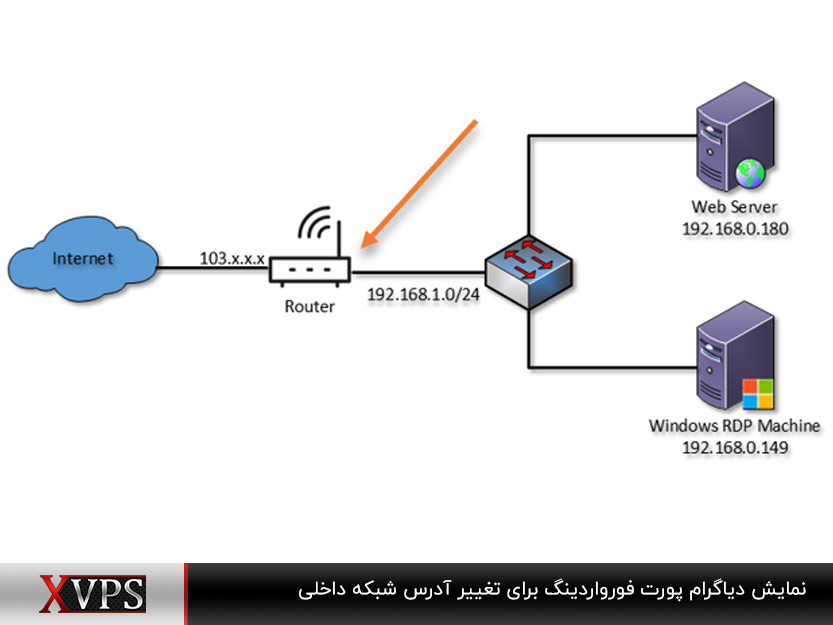
نحوه پیکربندی پورت فورواردینگ روی میکروتیک
پیکربندی پورت فورواردینگ در میکروتیک برای اهداف مختلفی استفاده میشود. نوع و روش پیکربندی بهطورکامل بستگی به نوع سرور دارد. هنگامی که اقدام به انتخاب نوع سرورمجازی برای خرید میکنید، پیکربندی پورت فورواردینگ نیز بسته به نوع سرور تغییر خواهد کرد. آشنایی با نوع vps خرید مطمئنی را برای شما رقم میزند. ما در ادامه به بررسی کانفیگ وب سرور، سرور SSH و FTP میپردازیم. شما بسته به نوع سرور VPS خود، مراحل گفتهشده را انجام دهید تا به پورت فورواردینگ میکروتیک دست پیدا کنید.
پورت فورواردینگ در وب سرور
مراحل ایجاد دسترسی به وب سرور در شبکه داخلی از خارج شبکه در 14 قدم بهصورت گام به گام توضیح داده شده است. این اتصال از شبکه public به وبسرور خاص خواهد بود. (بهطور مثال با آیپی 193.168.20.10) مهمترین نکته برای انجام مراحل پورت فورواردینگ در وب سرور نصب جدیدترین ورژن MikroTik RouterOS است.
- در قدم اول باید به سرور مجازی میکروتیک خود از طریق Winbox وصل شوید. این اتصال باید به کمک Winbox با دسترسی server administrator انجام شود.
- در قدم دوم روی IP در سمت چپ پنل کلیک کنید.
- در منوی باز شده، گزینه Firewall را انتخاب کنید.
- در صفحه Firewall روی گزینه NAT کلیک شود.
- برای باز شدن صفحه قوانین NAT باید روی علامت (+) کلیک کنید.
- سپس تب General را انتخاب کنید تا بتوانید در منوی باز شده گزینه <dstnat> را انتخاب کنید.
- در فیلد Dst. Address آی پی MikroTik WAN را وارد کنید که قرار است کلیه درخواستها از آن منتقل شود.
- در منوی پروتکل، گزینه اتصال TCP را انتخاب کنید.
- در بخش Dst Port، پورتی را وارد کنید که کلیه درخواستها از آن منتقل میشود. معمولا عدد این پورت 80 است. زیرا وبسرورها روی TCP پورت 80 اجرا میشوند.
- حال باید به تب Action بروید.
- در لیست باز شده، <dst-nat> را انتخاب کنید.
- در فیلد <To Addresses> آی پی وب سروری را وارد کنید که میخواهید درخواستها به آن منتقل شود.
- در فیلد پورت نیز باید پورتی را وارد کنید که میخواهید درخواستها را از آن فوروارد کنید.
- با کلیک روی گزینه Apply و Ok کلیه تغییرات اعمالشده ذخیره خواهد شد.
با انجام این مراحل پیکربندی پورت فورواردینگ وب سرور شما با موفقیت ایجاد خواهد شد. با اشتراک MikroTik WAN IP در browsers وب خود میتوانید خارج از شبکه عمومی نیز به منابع دسترسی داشته باشید. برای اضافه کردن یوزر جدید نیز فقط کافی است مراحل گفتهشده را مجدداً انجام دهید. نکته قابل توجه این است که خوشبختانه امکان نصب میکروتیک و تبدیل سرور به روتر برای کلیه VPSها وجود دارد.
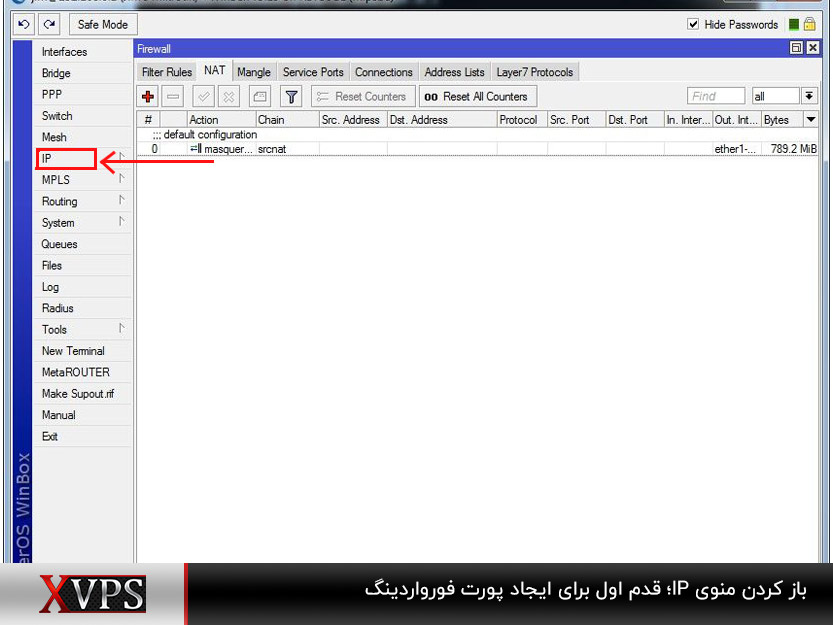
خوشبختانه فرقی ندارد که خرید سرورمجازی ovh را از کدام کشور انجام دادهاید. در XVPS میتوانید هر لحظه که نیاز داشتید سیستم عامل سرور مجازی خود را تغییر دهید و میکروتیک نصب کنید.
پورت فورواردینگ در SSH server از طریق Winbox
پورت فوروارد در میکروتیک برای سرورهای SSH نیز قابل اجرا است. برای انجام پیکربندی پورت فورواردینگ باید مراحل زیر را انجام دهید:
- با دسترسی Admin و از طریق Winbox وارد سرور میکروتیک شوید.
- در سمت چپ پنل گزینه IP را انتخاب کنید تا منوی Firewall برای شما باز شود.
- در منوی فایروال روی گزینه NAT کلیک کنید.
- از طریق انتخاب علامت (+) پنجره جدید NAT Rule باز میشود.
- در پنجره General باید گزینه dstnat را انتخاب کنید.
- در قسمت آدرس Dst باید آیپی MikroTik WAN را وارد کنید.
- روی گزینه TCP کلیک کنید.
- در فیلد Dst پورت نیز پورتی را وارد کنید که اطلاعات از آن فوروارد میشود. معمولا TCP پورت برای سرورهای SSH معادل 22 است.
- پس از انجام مراحل گفتهشده به منوی Action بروید و گزینه dst-nat را انتخاب کنید.
- در فیلد <To Addresses> آدرس آیپی سرور SSh را وارد کنید.
- در فیلد To port نیز 22 را وارد کنید.
- در نهایت نیز تغییرات را با گزینه Apply و Ok ذخیره کنید.
اگر مراحل فوق را به درستی انجام داده باشید، اتصال به سرور SSH داخلی از طریق هر SSH client (مانند Putty) امکانپذیر خواهد بود. البته فراموش نکنید که برای برقراری اتصال به سرور SSH از شبکه Public باید حتما ssh سرویس یا TCP پورت 22 را در فایروال سرور مجازی خود معرفی کرده باشید. این موضوع ارتباطی با لوکیشن سرور مجازی ندارد. برای مثال معرفی پورت به فایروال در سرور مجازی انگلستان مشابه با سرور مجازی ایران است.

پورت فورواردینگ در FTP سرور
پروتکل انتقال فایل یا FTP سرور برای انتقال فایل بین کاربر و برنامههای سرور کاربرد دارد. در این سرورها نیز امکان ایجاد پورت فورواردینگ میکروتیک برای دسترسی به FTP server وجود دارد. روش کانفیگ پورت فورواردینگ از طریق NAT برای مواقعی استفاده میشود که سرور FTP روی شبکه local ست شده باشد. در نتیجه اگر قصد ایجاد دسترسی به منابع سرور از شبکه public را داشته باشیم، پورت فوروارد میکروتیک راهحلی مناسبی خواهد بود. برای این کار مراحل زیر را دنبال کنید:
مرحله اول: در روتر میکروتیک از طریق winbox با دسترسی admin وارد شوید.
مرحله دوم: در سمت چپ پنل باز شده، روی IP کلیک و سپس firewall را انتخاب کنید.
مرحله سوم: در پنجره فایروال، تب NAT را باز کنید.
مرحله چهارم: یک NAT rule جدید بسازید.
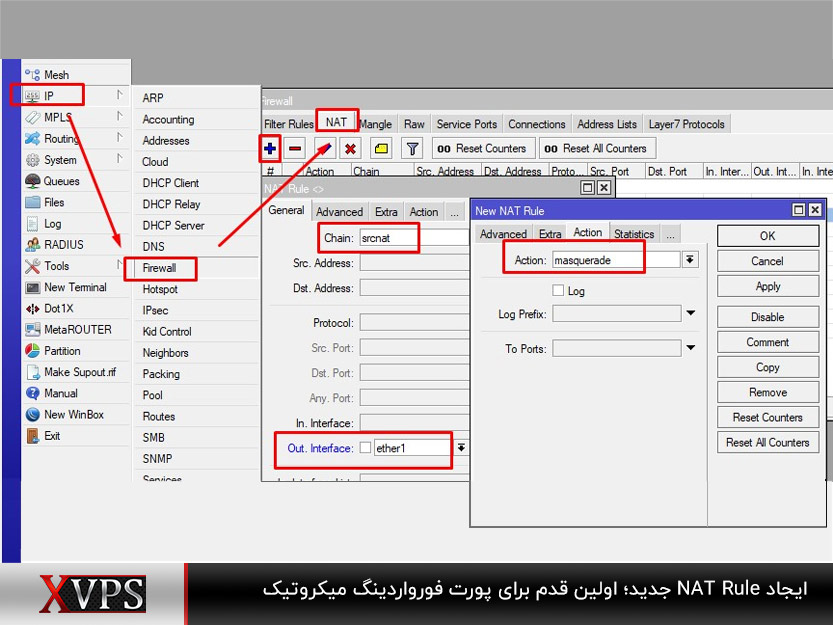
مرحله پنجم: گزینه General را انتخاب کنید تا پس از باز شدن منو بتوانید گزینه dstnat را انتخاب کنید.
مرحله ششم: در فیلد Dst. Address آیپی آدرس MikroTik WAN را وارد کنید.
مرحله هفتم: برای ارسال دادههای پروتکل باید گزینه Protocol را انتخاب کنید. سپس گزینه TCP را باز کنید.
مرحله هشتم: در قسمت Dst Port باید پورتی را وارد کنید که از شبکه عمومی به آن متصل خواهند شد. این پورت را میتوان باتوجهبه نوع سرور تعیین کرد. اما معمولاً FTP Server روی پورت TCP 21 کار میکند؛ بنابراین عدد 21 را در این قسمت قرار دهید.
مرحله نهم: در این مرحله باید به سراغ تب Action بروید تا تنظیمات مربوط به dst-nat را انجام دهید.
مرحله دهم: در قسمت To Addresses آیپی FTP سرور داخل شبکه را وارد کنید.
مرحله یازدهم: قسمت To port را با پورت سرور داخلی پر کنیم که میخواهیم درخواستها و ترافیک را به آن منتقل شود. (ممکن است پورت input و output با هم یکسان یا متفاوت باشند. یعنی احتمال دارد پورت داخلی سرور مجازی کانادا با پورت سرور مجازی FTP انگلیس تفاوت داشته باشد.)
قدم دوازدهم: برای ذخیره تغییرات ابتدا روی دکمه apply و سپس ok کلیک کنید.
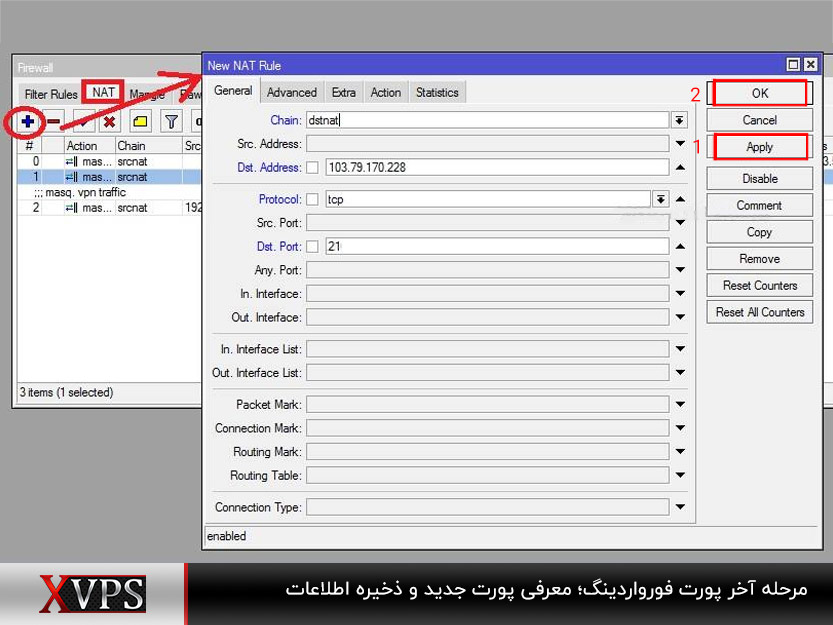
با انجام مراحل گفتهشده، پروسه کانفیگ پورت فوروارد میکروتیک در شبکه داخلی سرور FTP کامل میشود. حال شما میتوانید برای اتصال ایمن به این سرور آدرس ftp://mikrotik-wan-ip را در هر موتور جستجوگر وارد کنید. البته قبل از اتصال فراموش نکنید که باید در قسمت فایروال سرور، سرویس FTP یا TCP پورت 21 را معرفی کنید تا امکان اتصال از شبکه Public فراهم شود.
پورت فورواردینگ؛ بهترین راه برای دسترسی ایمن به شبکه داخلی سرور مجازی
در این مقاله به بررسی سوال پورت فورواردینگ چیست و نحوه پیکربندی آن روی وب سرور، SSH سرور و FTP سرور پرداختیم. این اقدام تکنیکی برای ایجاد دسترسی ایمن به کاربر ریموت به منظور اتصال به منابع و سرویسهای شبکه داخلی است. از این طریق دیگر لازم نیست نگران دزدی اطلاعات یا تخریب آنها باشید. البته راههای دیگری نیز برای افزایش امنیت سرور مجازی وجود دارد. از جمله نصب فایروال و انتخاب سیستم عامل مناسب است. ما در بلاگ XVPS کلیه موارد مربوط به دانش پایه سرور مجازی تا نحوه تغییر dns و کانفیگ سیستمعاملهای مختلف را توضیح دادهایم. همچنین کارشناسان XVPS آماده پاسخگویی به سوالات شما از طریق درج کامنت در قسمت نظرات هستند.
